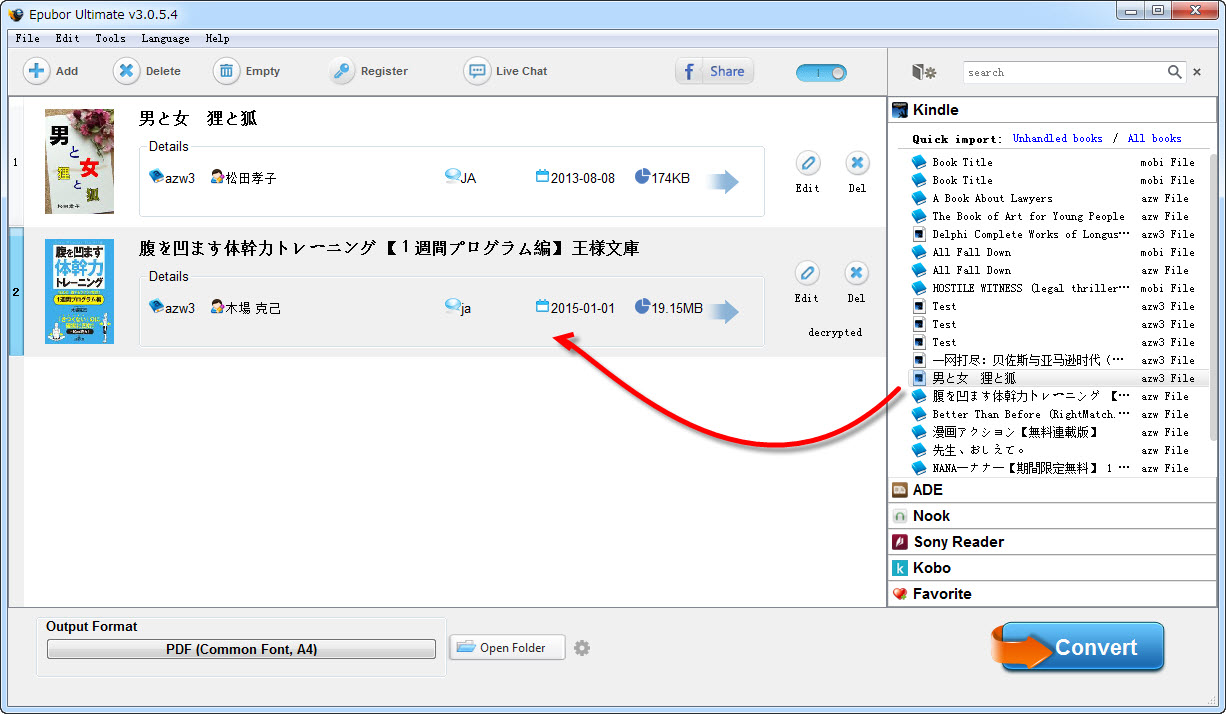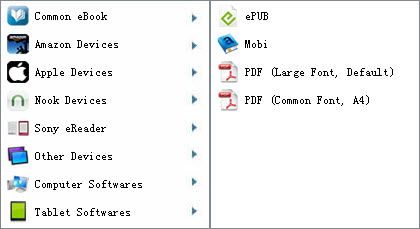iPad ProでKindle本を読む方法
2015年11月11日から、Apple史上最大サイズとなる新型タブレット「iPad Pro」のオンライン販売が開始されました。日本でほぼ同時に発売されることとなりました。
iPad Pro仕様と特徴などについての情報なら、Apple公式サイトへご覧ください。本文にはこの新規機種で一番人気がある電子書籍Kindle本を読む方法を簡単紹介します。
方法1:Kindle アプリご利用
ご存知のように、Apple Storeにはたくさんのアプリがあります。ストアにKindleを検索して、Kindleをダウンロードしてインストールしてください。
それから、Amazonのアカウントの登録が必要です。登録が完了したら、すぐKindleストアで購入した書籍が表示され、表紙画像をクリックするとダウンロード始まります。
方法2:Kindle本をePubに変換してiBooksで開く
iBooksで開ける書籍がiBooksストアから買ったファイルと個人用のPDFファイルに限ります。だから、Kindle本をiBooksで読むためには、KindleをiBooksサポートできる形式のePubまたPDFへ変換する必要があります。
そして、実はKindleストアから買った書籍にはKindleDRM解除がかかっています。このDRM制限がKindle本をKindle端末とアプリしか読めません。
つまり、この方法をご利用すれば2つの準備が必要です。
Step1: Kindle DRM解除
お先にこのツール「Ultimate eBook Converter」をご試用しましょう。30日間の無料試用で、10冊のDRMがある書籍をサポートします。
それから、右側の一覧からKindleアプリ或いはKindle端末(Kindle e-inデバイスをPCと接続する)のアイコンの下から書籍を選択して左側へドラッグ&ドロップしてください。
本が追加すると、DRM解除がすぐ開始します。
ヒント:詳細な情報をKindle DRM解除する方法という記事を読んでみましょう。
Step2: KindleをePub/PDFへ変換
出力形式からePub/PDFをご指定、「変換開始」をクリックしてください。
超高速の変換ですぐ終わります。それから、変換完成の書籍をiTunesによりiPad Proへ転送してiBooksアプリでお開きなさい。
ヒント:ファイルをiPad Proへ転送する方法について、PDFファイルをiBooksに同期という記事を読んでみましょう。